Varför och hur man åtgärdar videobufferten effektivt [Nybörjarguide]
Ingenting är mer irriterande än att uppleva videoavbrott som buffring när du tittar på videoinnehåll online. Som, vem vill ha det, ingen eller hur? Med det är du på rätt plats. Den här artikeln är din bästa guide för att fixa de irriterande hackiga i din videouppspelning. Vi förstår vikten av en smidig streamingupplevelse, och här kommer vi att reda ut hur man gör fixa videobuffertar. Så, från att optimera din internetanslutning till att utforska avancerade inställningar på streamingplattformar, vi har dig täckt. I slutet av denna läsning har du en verktygslåda för att ta farväl av buffring och njuta av oavbrutet videoinnehåll online. Låt oss göra din streamingupplevelse problemfri och säga adjö till dessa distraherande buffrande blues!
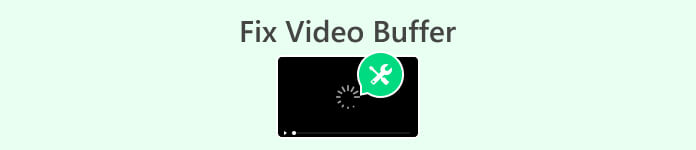
Del 1. Vad betyder det när en videobuffrar?
Videobuffring är en process där videospelaren laddar ner en viss mängd videodata innan uppspelningen påbörjas. Det görs för att säkerställa att videon kan spelas upp kontinuerligt utan några avbrott. Videospelaren måste ha tillräckligt med data laddad i bufferten för att spela upp videon smidigt. Därför, när en video buffrar, betyder det att videouppspelningen är pausad eller fördröjd, eller videon spelas inte upp på grund av otillräcklig tillgång på data för att spela upp videon smidigt. Detta avbrott inträffar när spelaren inte har tillräckligt med data för att fortsätta spela upp videon utan avbrott.
Del 2. Hur fixar man videobuffertar?
Det finns olika typer av videobuffertar. De kan vara videobuffertar relaterade till videoströmning, lokal videouppspelning eller videobuffertar i viss programvara som Handbrake.
Varför videobuffertar under videoströmning?
Videobuffring sker under videoströmning när det finns en tillfällig fördröjning i nedladdning och uppspelning av videoinnehållet i realtid. Det finns flera anledningar till att videobuffring kan inträffa:
Långsam internethastighet.
Om ditt internet är ganska långsamt eller instabilt kan det inte ladda ner videodata tillräckligt snabbt för smidig uppspelning, vilket orsakar buffring.
Nätverksöverbelastning.
Under rusningstid eller hög trafik kan begränsad bandbredd resultera i buffring eftersom videon konkurrerar om nätverksresurser.
Videokvalitet och upplösning.
Videor av högre kvalitet behöver mer data för uppspelning. Om ditt internet eller din enhet inte kan hantera kraven kan buffring inträffa.
Serverproblem.
Problem med streamingtjänstservrar kan leda till ineffektiv leverans av videodata, vilket orsakar buffring.
Enhetens prestanda.
Föråldrade eller mindre kraftfulla enheter kan ha svårt att bearbeta videodata smidigt, vilket orsakar buffring när de kommer ikapp med uppspelningen.
För att lösa detta problem är följande vanliga lösningar du kan göra:
◆ Säkerställ en stabil, höghastighetsanslutning till internet. Uppgradera din plan eller byt leverantör om det behövs.
◆ Sänk videoupplösningen för att minska data, vilket underlättar buffringen. De flesta plattformar tillåter kvalitetsjusteringar.
◆ Stäng av andra program för att frigöra bandbredd för smidig videoströmning.
◆ Håll din streamingapp eller webbläsare uppdaterad för buggfixar och prestandaförbättringar.
Att åtgärda dessa faktorer förbättrar kvaliteten på din streaming och minskar avbrott orsakade av videobuffring. Detta garanterar en mer sömlös tittarupplevelse, som gör att du kan njuta av ditt favoritinnehåll utan några problem.
Varför videobuffertar vid lokal videouppspelning?
Otillräckliga enhetsresurser.
Om din enhet saknar processorkraft eller minne kan den ha svårt att spela upp videor smidigt, vilket leder till buffring när den kommer ikapp med uppspelningen.
Videoformatkompatibilitet.
Vissa format kräver mer processorkraft, vilket orsakar buffring på resursbegränsade enheter. Inkompatibilitet mellan videoformatet och spelaren kan resultera i uppspelningsproblem.
Skadade videofiler.
Skadade eller korrupta videofiler kan utlösa buffring eftersom spelaren står inför utmaningar med att avkoda innehållet under uppspelning.
Bakgrundsprocesser.
Samtidiga applikationer eller processer kan konsumera enhetsresurser, påverka videospelarens prestanda och orsaka buffring när resurser allokeras.
Föråldrad programvara för videospelare.
Att använda föråldrade eller ostödda videospelare kan leda till buffring. Nyare codecs eller uppspelningstekniker kanske inte stöds, vilket orsakar kompatibilitetsproblem under uppspelning.
För att lösa detta problem är följande vanliga lösningar du kan göra:
◆ Stäng av onödiga appar för att frigöra systemresurser för smidigare videouppspelning.
◆ Se till att din videospelare är uppdaterad för buggfixar och prestandaförbättringar som kan lindra buffring.
◆ Kontrollera att videoformatet fungerar med både spelaren och din enhet. Konvertera filen eller byt spelare om det behövs.
◆ Inspektera filens integritet och kontrollera att din videofil inte är skadad. Försök med en annan fil för att identifiera om buffringsproblemet är filspecifikt.
◆ Om buffringen kvarstår, överväg att uppgradera till en enhet med bättre processorkraft och minne för förbättrad lokal videouppspelning.
Genom att ta itu med dessa potentiella orsaker och implementera de föreslagna lösningarna kan du minimera buffring under lokal videouppspelning och säkerställa en smidigare tittarupplevelse.
Varför är handbromsvideo hackig?
Handbromsvideouppspelningen kan vara hackig på grund av olika anledningar:
Otillräcklig hårdvara.
Om din enhet saknar processorkraft eller RAM, stäng andra program eller överväg en hårdvaruuppgradering.
Felaktiga utdatainställningar.
Säkerställ korrekta inställningar, såsom kompatibel videocodec och bildhastighet, för din avsedda uppspelningsenhet.
Hög bithastighet eller upplösning.
Optimera prestandan genom att minska bithastigheten eller upplösningen under konverteringen för resurskrävande videor.
Föråldrad handbromsversion.
Uppdatera till den senaste handbromsversionen för optimeringar och buggfixar.
Korrupt källfil.
Försök att använda en annan, oskadad källfil för smidigare uppspelning.
Program-/drivrutinkonflikter.
Håll ditt operativsystem, videodrivrutiner och programvara uppdaterade för att undvika konflikter.
Otillräckligt diskutrymme.
Se till att det finns tillräckligt med ledigt utrymme på din hårddisk för att Handbrake ska kunna bearbeta och lagra filer under konverteringen.
Lösningen för att videouppspelning med handbroms är hackig eller videobuffring är att kontrollera specifikationerna för enheten som används för videouppspelning. Genom att göra det kan vi avgöra om enheten uppfyller kraven för att spela upp videor smidigt.
Steg 1. Klicka först på fönstrets startskärm Start knapp.

Steg 2. Skriv sedan Systemet i sökfältet och välj Systeminformation alternativ.
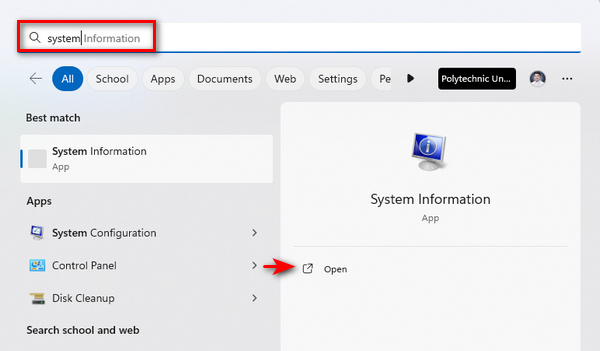
I fönstret Systeminformation hittar du olika detaljer om din dator, inklusive processor, RAM och grafikkort.
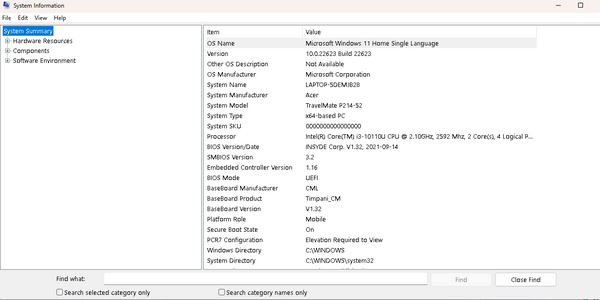
Låt oss nu analysera specifikationerna som kan påverka videouppspelning:
Processor: Kontrollera om din processor uppfyller kraven för videofiler. En föråldrad eller underdriven processor kan kämpa med videor av hög kvalitet.
BAGGE: Säkerställ tillräckligt med RAM-minne för multitasking och videouppspelning. Överväg att uppgradera om RAM-minnet är lågt eller att stänga onödiga applikationer för bättre prestanda.
Grafikkort: Välj ett dedikerat grafikkort, särskilt för HD- eller 4K-videor. Integrerad grafik kanske inte ger tillräcklig prestanda för smidig uppspelning.
Lagring: Behåll gott om ledigt lagringsutrymme för att undvika buffrings- och uppspelningsproblem. Ta bort onödiga filer eller frigör utrymme för förbättrad prestanda.
Programvara och drivrutiner: Håll videodrivrutiner och programvara uppdaterade för att förhindra kompatibilitetsproblem. Kontrollera specifikationerna mot Handbrakes rekommendationer för potentiella uppspelningsproblem.
Om din enhet uppfyller minimikraven men problem kvarstår, optimera Handbrakes uppspelningsinställningar eller överväg att använda en annan spelare som är bättre lämpad för din enhets specifikationer eller ett videoreparationsverktyg.
Annat sätt att åtgärda problem med videobuffert
FVC Video Reparation är ett kraftfullt verktyg utformat för att fixa ospelbara videor på grund av skador, kraschar eller virus. Att använda avancerad AI säkerställer en hög framgångsfrekvens för att effektivt reparera videor från olika enheter. Medan dess primära fokus ligger på videoåterställning, kan det här verktyget också vara en effektiv lösning för videobuffertar och videostörningar.
För att använda detta, följ stegen nedan:
Steg 1. Först, gratis nedladdning för att få programvaran. När den har laddats ner, fortsätt och installera den på din dator.
Gratis nedladdningFör Windows 7 eller senareSäker nedladdning
Gratis nedladdningFör MacOS 10.7 eller senareSäker nedladdning
Steg 2. Springa FVC Video Reparation. Du kommer att se till vänster på skärmen Röd Plus knappen, och på höger sida finns Blå Plus knapp. Klicka nu på den röda plusknappen för att lägga till videon och lägg till exempelvideon genom att klicka på den blå plusknappen för snabb och effektiv reparation.
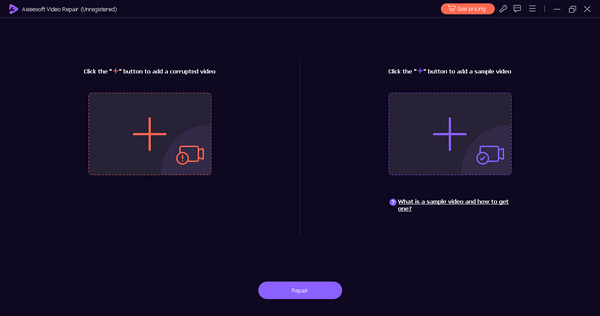
Steg 3. Klicka därefter på Reparera knapp. Programvaran kommer att bearbeta reparationen av din videofil.
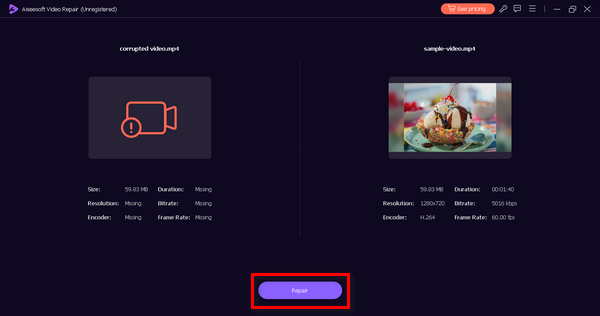
Steg 4. Klicka slutligen på Förhandsvisning för att kontrollera om reparationen lyckades. Du kan nu spara filen efteråt.
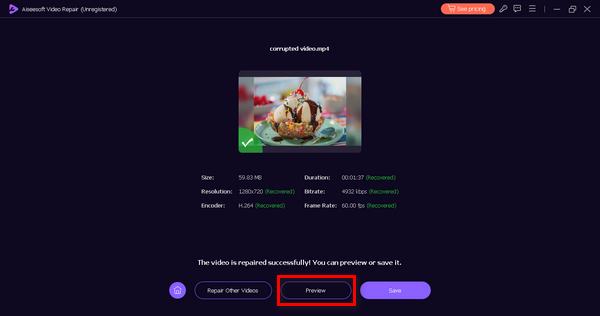
FVC Video Repair är ett utmärkt alternativ för att fixa videobuffertar och hackiga videoproblem när problemet kvarstår trots att du följer ovanstående lösningar.
Del 3. Vanliga frågor om videobuffert
Hur gör jag min videobuffert bättre?
Förbättra videobuffring genom att kontrollera din internetanslutning, stänga onödiga appar, använda en trådbunden anslutning, minska streamingkvaliteten, uppdatera din webbläsarapp, rensa cache och streama under lågtrafik.
Varför släpar YouTubes buffring?
Buffring på YouTube kan fördröjas på grund av långsamt internet, serverproblem, enhetsprestanda, föråldrade webbläsare/appar, överbelastning i nätverket eller bakgrundsprocesser.
Vad är problemet med videobuffring?
Problem med videobuffring leder till stamning, frysning, kvalitetsförsämring och frustrerande förseningar och kan leda till att tittaren kopplas bort.
Påverkar buffertstorleken uppspelningskvaliteten?
Ja, en större buffert förbättrar uppspelningskvaliteten genom att förinläsa mer videodata, vilket minskar avbrotten. Det är dock nödvändigt att hitta rätt balans för att undvika längre initiala bufferttider. Justera buffertstorleken i strömningsinställningarna.
Slutsats
Det finns olika anledningar till att videobuffertar uppstår, och fixa videobuffertar varierar beroende på deras typ. Men om det fortsätter att kvarstå trots att du följer deras respektive lösningar, kan du prova alternativa sätt att fixa dem genom att använda en verktyg för videoreparation.



 Video Converter Ultimate
Video Converter Ultimate Skärminspelare
Skärminspelare



